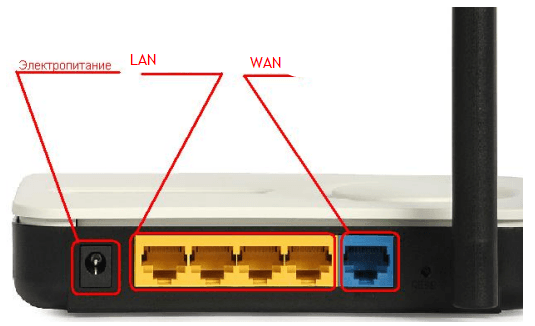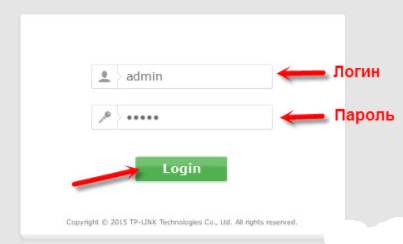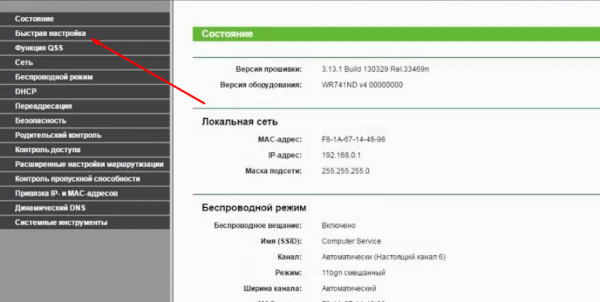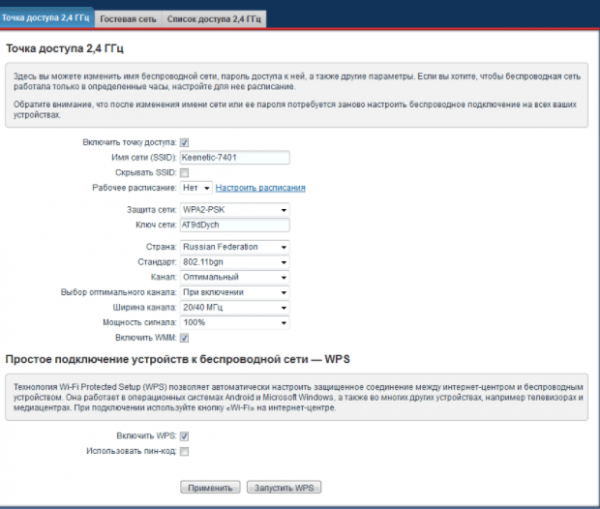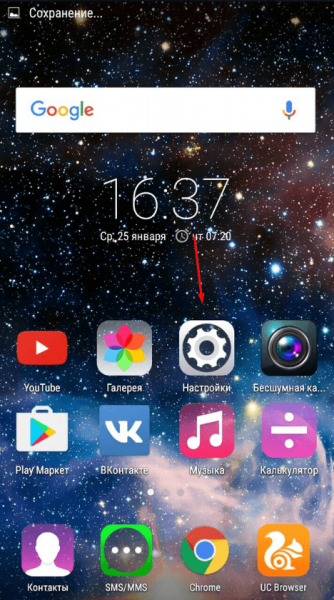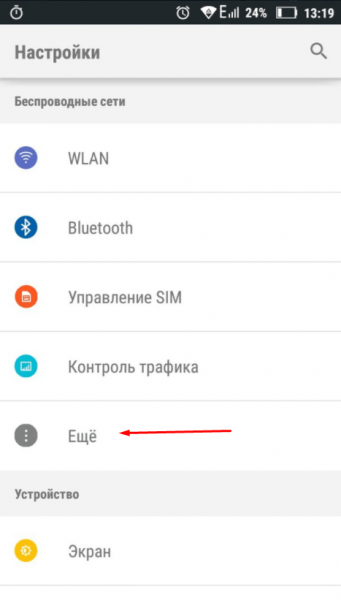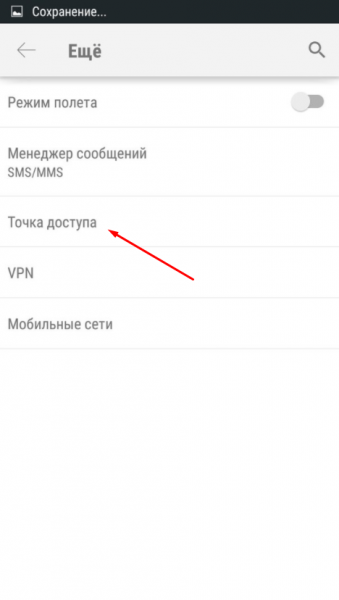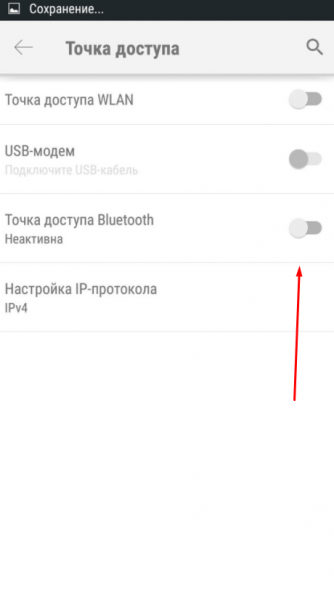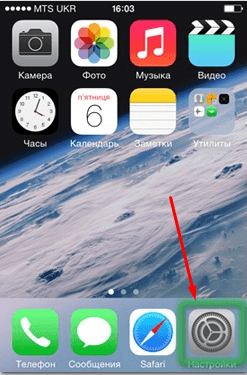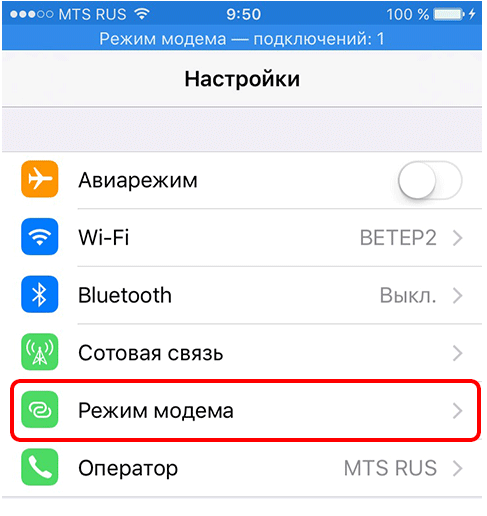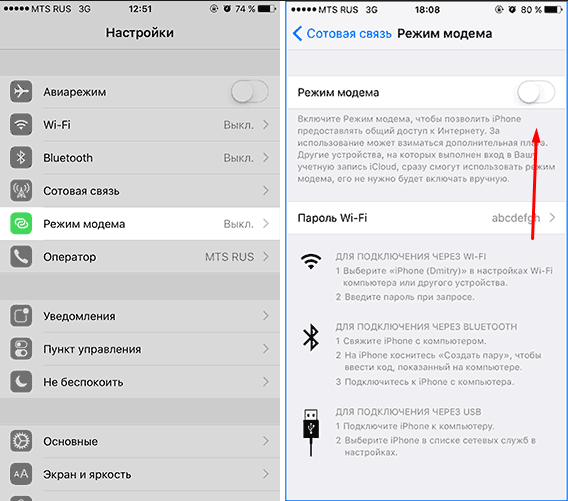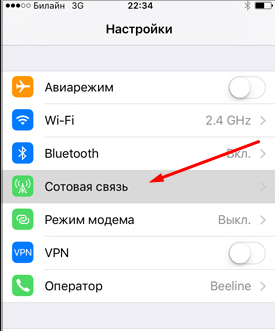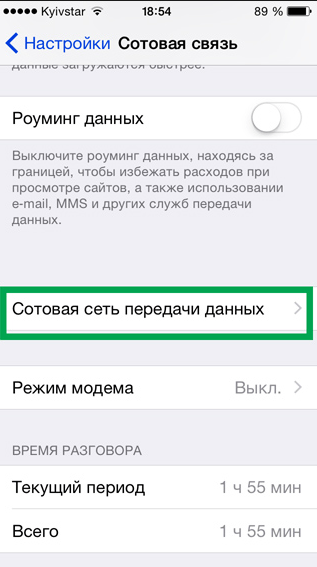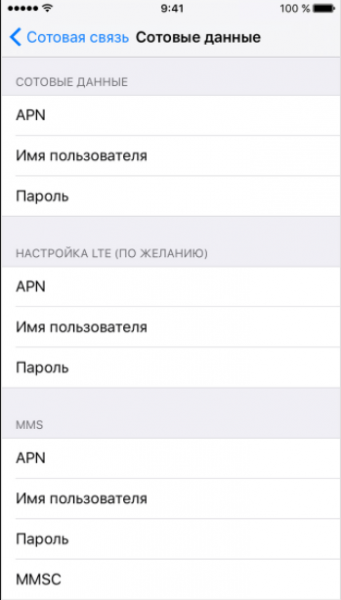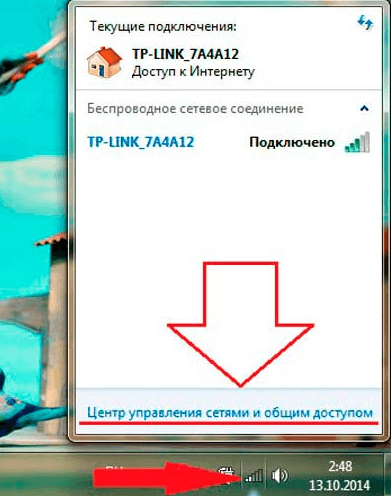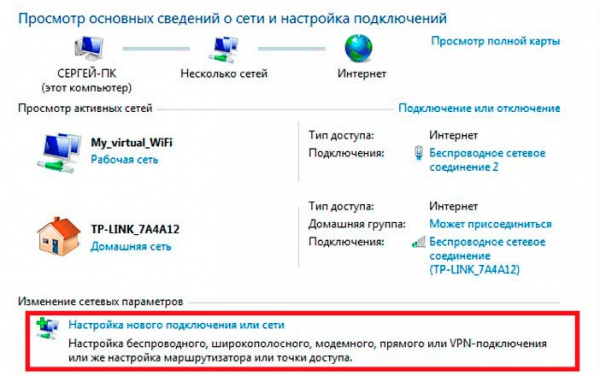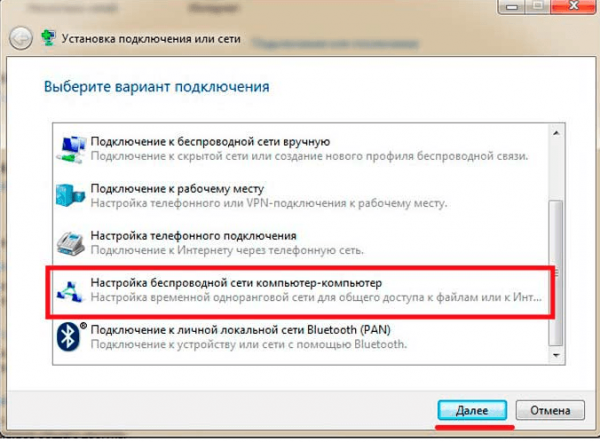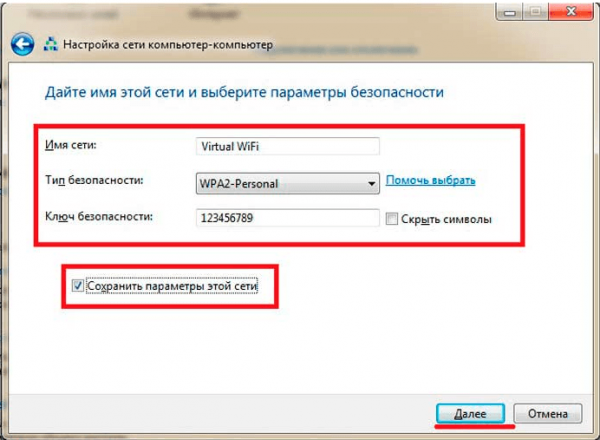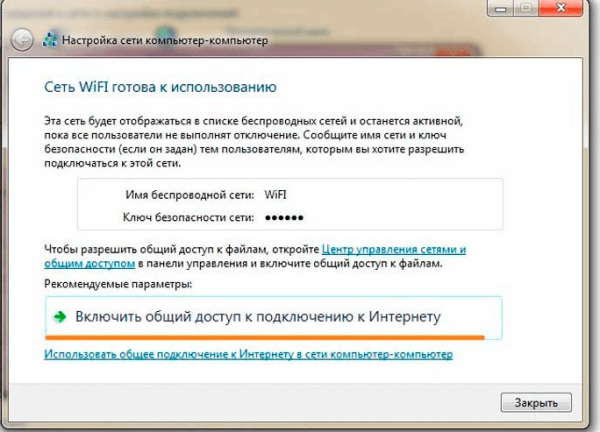APN (Access Point Name) — это условное название точки доступа GPRS / 3G мобильного оператора, через которую пользователь подключается к услуге передачи данных (WAP, Internet, MMS). От правильности настройки APN зависит стабильная работа и тарификация услуги.
Настройка профилей для доступа к Интернету с модема, планшета или телефона большинства мобильных операторов Мира вы найдете на нашем сайте.
Зачастую, после разблокировки устройства оно видит других операторов, но не подключается к интернету. Одна из причин неверно прописанные настройки оператора.
Владельцам устройств под управлением OS Android или Windows Phone необходимо перезагрузить смартфон для корректного сохранения настроек. Смартфоны от Apple перезагружать не нужно.
МТС
APN: internet.mts.ru
Логин: mts
Пароль: mts
AT+CGDCONT=1,»IP»,»internet.mts.ru»
Мегафон
APN: internet
Логин: gdata или Логин: megafon
Пароль: gdata или Пароль: megafon
AT+CGDCONT=1,»IP»,»internet»
Beeline
APN: internet.beeline.ru
Логин: beeline
Пароль: beeline
AT+CGDCONT=1,»IP»,»internet.beeline.ru»
Beeline
APN: home.beeline.ru
Логин: beeline
Пароль: beeline
AT+CGDCONT=1,»IP»,»home.beeline.ru»
для номеров от Билайна, которые идут вместе с модемом.
Tele2
APN: internet.tele2.ru
Логин: -пусто-
Пароль: -пусто-
AT+CGDCONT=1, «IP», «internet.tele2.ru»
Yota
APN: yota.ru (модемы)
APN: internet.yota (телефон)
Логин: -пусто-
Пароль: -пусто-
Номер доступа *99#
Сбер Мобайл
Точка доступа (APN): internet.sberbank-tele.com
Имя пользователя: internet
Другие строки заполнять не нужно.
Тинькофф Мобайл
APN: m.tinkoff.ru
Логин: -пусто-
Пароль: -пусто-
ВТБ-Мобайл
APN: vtb
Логин: -пусто-
Пароль: -пусто-
Ростелеком
APN: internet.rtk.ru
Логин: -пусто-
Пароль: -пусто-
Номер доступа *99#
Крымтелеком
APN: internet.ktkru.ru
Логин: -пусто-
Пароль: -пусто-
Motiv
APN: inet.ycc.ru
Логин: motiv
Пароль: motiv
AT+CGDCONT=1,»IP»,»inet.ycc.ru» или
АТ+CGDCONT=1,»IP»,»town.ycc.ru»
U-tel
APN: internet.usi.ru
Логин: -пусто-
Пароль: -пусто-
AT+CGDCONT=1,»IP»,»internet.usi.ru»
Smarts
APN: internet.smarts.ru
Логин: smarts
Пароль: smarts
AT+CGDCONT=1,»IP»,»internet.smarts.ru»
UTEL Украина
APN: 3g.utel.ua
Логин: gdata
Пароль: gdata
Номер доступа *99#
Строка инициализации
AT+CGDCONT=1,»IP»,»3g.utel.ua»
Киевстар Украина
APN: www.kyivstar.net
Логин: -пусто-
Пароль: -пусто-
Номер доступа *99***1#
Строка инициализации AT+CGDCONT=1,»IP», «www.kyivstar.net»
Билайн GPRS Украина
APN: internet.beeline.ua
Логин: -пусто-
Пароль: -пусто-
Номер доступа *99#
Строка инициализации AT+CGDCONT=1,»IP», «internet.beeline.ua»
UCell Узбекистан
APN: internet
Логин: -пусто-
Пароль: -пусто-
Номер доступа *99#
Строка инициализации
AT+CGDCONT=1,»IP»,»internet»
Билайн статический IP
APN: static.beeline.ru
Логин: beeline
Пароль: beeline
Kcell-Activ
APN: internet
Логин: (пусто)
Пароль: (пусто)
Строка инициализации
AT+CGDCONT=1,»IP»,»internet»
Теле2 (TELE2 KZ)
APN: internet
Логин: (пусто)
Пароль: (пусто)
Строка инициализации AT+CGDCONT=1,»IP», «internet»
Билайн (Beeline KZ)
APN: internet.beeline.kz
Логин: beeline
Пароль: beeline
Строка инициализации
AT+CGDCONT=1,»IP»,»internet.beeline.kz»
Life 
APN: internet
Имя пользователя: не надо
пароль: не надо
Номер доступа: *99#
МТС-Беларусь
APN: mts
Имя пользователя: mts
Пароль:mts
Билайн Украина
APN: internet.beeline.ua
Пользователь: не надо
Пароль: не надо
U-Tel (Ростелеком)
Точка доступа: internet.usi.ru
Имя пользователя: пусто
Пароль: пусто
Номер дозвона: *99***1#
Vodafone Espana (GPRS/EDGE)
APN GPRS/EDGE: ac.vodafone.es
Username: vodafone
Password: vodafone
Lebara Espana
URL m.lebara.es
APN gprsmov.lebaramobile.es
Login: (не нужен)
Pass: (не нужен)
Lycamobile Espana
URL www.lycamobile.com
APN data.lycamobile.es
Login: lmes
Pass: plus
LMT (Latvijas Mobilais Telefons)
Точка доступа (APN): internet.lmt.lv
Имя пользователя: нет
Пароль: нет
LV TELE2
Точка доступа (APN): internet.tele2.lv
Имя пользователя: wap
Пароль: wap
Bite
Точка доступа (APN): wap
Имя пользователя: нет
Пароль: нет
ZZ -ZeltaZivtina
Точка доступа (APN): internet.tele2.lv
Имя пользователя: wap
Пароль: wap
Amigo
Точка доступа (APN): internet.lmt.lv
Имя пользователя: amigo
Пароль: amigo
Okarte
Точка доступа (APN): internet.lmt.lv
Имя пользователя: нет
Пароль: нет
Omnitel
Точка доступа (APN): omnitel
Имя пользователя: omni
Пароль: omni
Номер дозвона: *99#
LT Tele2
Точка доступа (APN): internet.tele2.lt
Имя пользователя: нет
Пароль: нет
Номер дозвона: *99#
Bite LT
Точка доступа (APN): banga
Имя пользователя: нет
Пароль: нет
Номер дозвона: *99#
LT Tele2 Интернет по предоплате
Точка доступа (APN): data.tele2.lt
Имя пользователя: нет
Пароль: нет
Номер дозвона: *99#
Билайн (Beeline KZ) в Усть-Каменогорске
APN: internet.beeline.kz
Логин (Имя): @internet.beeline
Пароль: beeline
Номер доступа: *99***1# либо *99#
Danycom
APN: internet.danycom.ru
Логин (Имя): нет
Пароль: нет
APN (Access Point Name) — это параметры, которые необходимо настроить в роутере для подключения к интернету через мобильную сеть. Корректная настройка APN позволяет получить стабильное и быстрое соединение с сетью оператора, что особенно важно для использования мобильного интернета на роутерах.
Прежде чем приступить к настройке APN в роутере, необходимо узнать необходимые параметры. Обычно оператор предоставляет эти данные на своем веб-сайте или можно связаться с оператором через контакт-центр для получения этой информации. Обычно настройки APN включают в себя указание имени точки доступа, имени пользователя и пароля.
После получения всех необходимых данных, можно приступать к настройке APN в роутере. В большинстве роутеров это делается через веб-интерфейс, который обычно доступен через IP-адрес роутера. Войдите в веб-интерфейс роутера, используя имя пользователя и пароль, указанные в руководстве по эксплуатации или на задней панели роутера.
Зайдите в раздел «Настройки сети» или подобный. Найдите раздел «APN» и введите полученные от оператора данные в соответствующие поля. Обычно эти поля называются «Имя APN», «Имя пользователя» и «Пароль». Проверьте введенные данные на опечатки и сохраните настройки. После сохранения роутер перезагрузится и должен подключиться к интернету через мобильную сеть оператора.
Настройка APN в роутере необходима для обеспечения стабильного и качественного интернет-соединения через мобильную сеть. Следуя этой пошаговой инструкции, вы сможете правильно настроить APN в своем роутере и наслаждаться высокоскоростным интернетом в любое время и в любом месте.
Содержание
- Как настроить APN в роутере: пошаговая инструкция
- Выбор правильного APN
- Вопрос-ответ
- Что такое APN и зачем его настраивать?
- Как узнать APN для своего оператора?
- Как настроить APN в роутере?
- Что делать, если оператор не предоставляет APN?
- Можно ли настроить APN в роутере самостоятельно?
- Влияет ли настройка APN на скорость интернета?
Как настроить APN в роутере: пошаговая инструкция
APN (Access Point Name) — это настройка, которая позволяет роутеру подключаться к сети оператора мобильной связи. Правильная настройка APN в роутере может быть необходима, если у вас возникли проблемы с подключением к интернету или если вы хотите улучшить скорость и стабильность соединения.
- Узнайте данные для настройки APN у вашего оператора связи. Обычно эти данные можно найти на сайте оператора или в его офисе. При обращении к оператору уточните, что вам необходимы данные APN для использования в роутере.
- Войдите в настройки роутера. Обычно для этого в адресной строке браузера введите IP-адрес роутера.
- Найдите в меню настроек раздел, отвечающий за настройку APN. Обычно это может быть пункт «Настройки сети» или «Мобильная сеть».
- Введите данные APN, которые вы получили от оператора. Обычно это включает в себя поля, такие как «Имя точки доступа» (APN), «Имя пользователя» (Username) и «Пароль» (Password). Введите эти данные в соответствующие поля.
- Сохраните настройки и перезагрузите роутер. После перезагрузки роутера он должен автоматически подключиться к оператору связи с использованием введенных данных APN.
- Проверьте подключение к интернету. Убедитесь, что роутер успешно подключен к интернету путем открытия любого веб-сайта в браузере на подключенном устройстве.
Если после настройки APN в роутере проблемы с подключением к интернету не исчезли, проверьте правильность введенных данных APN или свяжитесь с оператором связи для получения дополнительной помощи.
Выбор правильного APN
APN (Access Point Name) — это настройка, которая определяет сеть, с которой роутер должен подключиться для получения доступа к интернету. Выбор правильного APN является важным шагом при настройке роутера и может существенно повлиять на качество и стабильность интернет-соединения.
При выборе APN следует учесть следующие факторы:
- Оператор связи: каждый оператор имеет свои уникальные настройки APN. Вы должны выбрать APN в соответствии с оператором связи, с которым у вас есть договор о предоставлении интернет-услуг.
- Тип подключения: некоторые операторы предлагают различные типы подключения, такие как 3G, 4G, LTE и т. д. Вы должны выбрать APN, соответствующий типу подключения, который поддерживает ваш роутер.
- Регион подключения: некоторые операторы имеют разные настройки APN для разных регионов. Если вы находитесь в другом регионе, чем оператор связи, у вас может возникнуть необходимость выбрать соответствующий APN для вашего региона.
Чтобы выбрать правильный APN для вашего роутера, вам необходимо обратиться к документации оператора связи или обратиться в службу поддержки для получения соответствующих настроек. Обычно операторы предоставляют информацию о настройках APN на своем веб-сайте или в своих офисах продаж.
После получения правильных настроек APN, вы сможете настроить их в роутере, следуя пошаговой инструкции, описанной в статье «Как правильно настроить APN в роутере: пошаговая инструкция».
Правильный выбор APN позволит вам настроить роутер для получения стабильного и качественного интернет-соединения, что особенно важно при использовании мобильного интернета.
Вопрос-ответ
Что такое APN и зачем его настраивать?
APN (Access Point Name) — это уникальное имя для настройки интернет-соединения сети оператора мобильной связи. Настройка APN в роутере позволяет установить подключение к сети оператора и заходить в интернет.
Как узнать APN для своего оператора?
APN для своего оператора можно узнать, обратившись в службу поддержки оператора, посмотрев на его официальном сайте или в настройках мобильного телефона.
Как настроить APN в роутере?
Для настройки APN в роутере нужно зайти в его настройки через браузер, в разделе «Настройки интернета» или «Настройки сети» найти раздел «APN» и ввести туда уникальное имя APN, предоставленное оператором.
Что делать, если оператор не предоставляет APN?
Если оператор не предоставляет APN, то можно попробовать использовать стандартный APN, который часто используется — «internet». Если это не работает, стоит обратиться в службу поддержки оператора для получения дополнительной информации.
Можно ли настроить APN в роутере самостоятельно?
Да, настройка APN в роутере возможна самостоятельно. Для этого нужно знать уникальное имя APN, предоставленное оператором, и ввести его в соответствующее поле в настройках роутера.
Влияет ли настройка APN на скорость интернета?
Настройка APN в роутере не влияет на скорость интернета напрямую. Однако, неправильная настройка APN может привести к проблемам с подключением и ухудшить качество интернета.
APN (Access Point Name) – это настройка, необходимая для подключения роутера к сотовой сети и обеспечения доступа к Интернету. Данное соединение особенно важно для тех, кто пользуется мобильным интернетом и хочет создать мобильную точку доступа для других устройств.
Настройка APN в роутере может вызвать затруднения у неопытных пользователей, поскольку требует знания специфики своего оператора мобильной связи. Однако, с помощью пошаговой инструкции можно легко настроить APN и наслаждаться стабильным и быстрым подключением к Интернету.
Первым шагом на пути к настройке APN в роутере – изучение информации от вашего оператора. Вы должны узнать APN, авторизационные данные (если таковые требуются), а также другие настройки, указанные вашим оператором. Обычно эту информацию можно найти на официальном сайте вашего оператора или узнать у оператора технической поддержки.
Содержание
- Как настроить APN в роутере: пошаговая инструкция
- Подготовка к настройке APN
- Понимание APN и его роли
- Проверка совместимости роутера с оператором связи
- Получение необходимых данных для настройки APN
- Настройка APN в роутере
- Проверка работоспособности настроек APN
- Вопрос-ответ
- Как настроить APN в роутере?
- Как узнать имя APN у своего оператора сотовой связи?
- Что делать, если после настройки APN интернет все равно не работает?
- Можно ли настроить APN в роутере без доступа к интернету?
Как настроить APN в роутере: пошаговая инструкция
Настройка нужных параметров APN (Access Point Name) в роутере – важный этап для обеспечения стабильного подключения к интернету. APN является специальной строкой, которая определяет параметры доступа и связи между вашим роутером и оператором сотовой связи.
Для успешной настройки APN в роутере следуйте этой пошаговой инструкции:
- Определите правильный APN для вашего оператора сотовой связи. APN-настройки могут отличаться в зависимости от оператора, их можно найти на официальном сайте оператора или узнать у оператора поддержки.
- Подключите ваш роутер к компьютеру с помощью сетевого кабеля или подключитесь к Wi-Fi сети роутера.
- Откройте веб-интерфейс роутера в своем интернет-браузере. Это можно сделать, введя IP-адрес роутера в адресную строку браузера. Стандартный IP-адрес роутера указан в его инструкции.
- Войдите в веб-интерфейс роутера, введя свои учетные данные (обычно это имя пользователя и пароль), которые также указаны в инструкции к роутеру.
- Найдите раздел настройки APN в веб-интерфейсе роутера. Обычно он находится в разделе «Настройки сети» или «Настройки подключения».
- Введите параметры APN, которые вы нашли на сайте оператора или получили от его поддержки. Обычно вам понадобится ввести APN-имя, APN-пользователя и APN-пароль.
- Сохраните настройки APN и перезапустите роутер. Это позволит применить новые настройки и установить соединение с оператором сотовой связи с использованием новых параметров APN.
После выполнения всех этих шагов ваш роутер должен быть настроен с правильными параметрами APN и готов к использованию. Убедитесь, что у вас есть стабильное подключение к интернету, иначе проверьте правильность введенных настроек APN и перезапустите роутер снова, если необходимо.
Подготовка к настройке APN
Прежде чем приступить к настройке APN в роутере, необходимо выполнить несколько шагов подготовки. Эти шаги помогут вам правильно настроить APN и обеспечить стабильное подключение к интернету.
- Получите информацию о своем операторе связи. Для настройки APN вам понадобится знать следующую информацию:
- Название оператора связи.
- APN (Access Point Name) оператора связи.
- Инструкции по настройке APN оператора связи (если они предоставляются).
Если у вас есть SIM-карта или контракт с оператором связи, вы можете найти эту информацию на их веб-сайте или обратиться в службу поддержки.
- Убедитесь, что ваш роутер поддерживает настройку APN. Не все роутеры позволяют изменять настройки APN. Проверьте документацию к роутеру или обратитесь в службу поддержки производителя, чтобы узнать, поддерживает ли ваш выбранный роутер функцию настройки APN.
- Ознакомьтесь с руководством по настройке вашего роутера. Прежде чем приступить к настройке APN, рекомендуется ознакомиться с руководством по настройке вашего роутера. В руководстве должна быть указана процедура настройки роутера, включая настройку APN.
После выполнения этих шагов вы будете готовы приступить к настройке APN в роутере. Не забудьте сохранить все необходимые данные, такие как название оператора связи и APN, чтобы использовать их в процессе настройки.
Понимание APN и его роли
APN (Access Point Name) – это настройка в мобильных устройствах и роутерах, которая позволяет установить соединение с сетью мобильного оператора через интернет. APN определяет, какие аутентификационные параметры и какой уровень безопасности будет использоваться для подключения устройства к сотовой сети.
APN играет важную роль при настройке роутера, так как он определяет доступ к интернету через сотовую связь. Правильная настройка APN позволяет роутеру установить стабильное и качественное соединение со сотовой сетью, а также обеспечить полноценную работу всех подключенных устройств.
В зависимости от оператора связи и типа подключения, настройки APN могут быть различными. Обычно, для подключения к сотовой сети требуется указать имя точки доступа (APN), пользовательское имя и пароль.
Процесс настройки APN в роутере обычно включает в себя следующие шаги:
- Зайти в настройки роутера через веб-интерфейс, введя IP-адрес роутера в адресную строку браузера.
- Найти раздел «Настройки APN» или «Мобильное соединение».
- Ввести имя точки доступа (APN) в соответствующее поле.
- Указать пользовательское имя и пароль, если это требуется оператором связи.
- Сохранить настройки и перезагрузить роутер.
После успешной настройки APN, роутер сможет подключиться к сотовой сети оператора и обеспечить доступ к интернету для всех подключенных устройств. Если настройки APN указаны некорректно, роутер не сможет установить соединение или подключение будет нестабильным и низкоскоростным.
Проверка совместимости роутера с оператором связи
Перед настройкой APN в роутере необходимо убедиться в совместимости устройства с вашим оператором связи. Некоторые операторы могут использовать специфические настройки APN, которые не поддерживаются некоторыми моделями роутеров.
Для проверки совместимости роутера с оператором связи можно выполнить следующие шаги:
- Определите модель роутера – найдите на самом устройстве или в документации информацию о модели роутера.
- Посетите сайт оператора связи – зайдите на официальный сайт вашего оператора связи. На сайте обычно есть раздел с информацией о совместимости устройств.
- Проверьте список поддерживаемых роутеров – в разделе с информацией о совместимости найдите список роутеров, которые поддерживаются вашим оператором связи.
- Найдите вашу модель роутера в списке – просмотрите список поддерживаемых роутеров и убедитесь, что ваша модель присутствует в нем.
- Проверьте требования к настройке APN – если ваша модель роутера указана в списке поддерживаемых устройств, проверьте требования к настройке APN для вашего оператора связи.
Если ваш роутер не совместим с оператором связи, вы можете обратиться к оператору для получения дополнительной информации или рассмотреть возможность приобретения совместимого устройства.
Получение необходимых данных для настройки APN
Для настройки APN в роутере необходимо получить определенные данные от вашего мобильного оператора. Ниже приведены основные данные, которые вам потребуются:
- Имя точки доступа (APN): Имя APN является основным параметром для настройки APN в роутере. Оно определяет маршрут, через который ваш роутер будет подключаться к сети оператора. Имя APN обычно предоставляется оператором и может быть, например, «internet» или «internet.mts.ru».
- Имя пользователя и пароль: Некоторые операторы требуют аутентификацию для подключения к их сети. В этом случае вам понадобится имя пользователя и пароль, которые также предоставляются оператором.
- DNS-серверы: DNS-серверы отвечают за преобразование доменных имен в IP-адреса. Обычно операторы предоставляют два DNS-сервера, к которым можно подключиться для обеспечения доступа к Интернету.
Для получения этих данных вы можете:
- Обратиться в службу поддержки своего мобильного оператора. Они могут предоставить вам необходимую информацию по вашему тарифному плану и региону.
- Посетить официальный сайт оператора и найти раздел с настройками APN. В этом разделе могут быть предоставлены необходимые данные и инструкции по настройке.
- Воспользоваться поисковыми системами для поиска информации о настройках APN для вашего оператора и региона. Часто пользователи делятся этой информацией на форумах и специализированных сайтах.
После получения всех необходимых данных вы будете готовы перейти к настройке APN в своем роутере. Но не забудьте проверить актуальность предоставленной информации, так как некоторые операторы могут менять настройки APN со временем.
Настройка APN в роутере
APN (Access Point Name) – это специальный параметр, который позволяет настроить подключение к сети оператора мобильной связи. В роутерах APN используется для установки соединения с Интернетом через сотовую сеть.
В этой инструкции мы расскажем, как правильно настроить APN в роутере. Для этого выполните следующие шаги:
- Войдите в веб-интерфейс роутера, введя его IP-адрес в адресную строку браузера. Обычно адрес роутера указан на его задней панели.
- Войдите в раздел настройки сети или подключения.
- Найдите параметр APN и кликните на нем.
- В поле APN введите значение, предоставленное вашим оператором связи. Обычно это информация, которую можно найти на сайте оператора или у оператора в офисе.
- Если необходимо, введите логин и пароль, предоставленные оператором. Некоторые сети могут требовать их для аутентификации при подключении.
- Сохраните изменения и перезапустите роутер, чтобы применить новые настройки.
Выполнив эти шаги, вы успешно настроите APN в роутере. Если у вас возникнут проблемы с подключением к Интернету, проверьте правильность введенных данных APN, а также попробуйте обратиться в техническую поддержку вашего оператора мобильной связи.
Проверка работоспособности настроек APN
После того, как вы настроили APN в своем роутере, необходимо убедиться в его работоспособности. В этом разделе мы расскажем вам о нескольких пунктах, которые вы можете проверить, чтобы убедиться, что настройки APN правильно сконфигурированы.
-
Подключение к интернету
Проверьте, что ваш роутер подключен к интернету. Вы можете попробовать открыть веб-страницу в браузере на подключенном устройстве и убедиться, что страница загружается без проблем.
-
Скорость соединения
Проверьте скорость соединения. Вы можете воспользоваться онлайн-сервисами для измерения скорости интернета, чтобы убедиться, что ваше соединение работает с нужной скоростью.
-
Стабильность соединения
Убедитесь в стабильности соединения. Проверьте, что ваше соединение не теряется или не прерывается. Это можно сделать, например, открыв одновременно несколько веб-страниц или запустив непрерывную передачу данных в течение некоторого времени.
-
Проверка доступа к ресурсам
Убедитесь, что вы можете получить доступ к нужным вам ресурсам в сети Интернет. Попробуйте открыть различные веб-страницы, запустить приложения, проверить работу различных сервисов, чтобы убедиться, что доступ к ним не блокируется.
Если вы прошли все вышеперечисленные пункты и ваше соединение работает нормально, значит настройки APN в роутере были сконфигурированы верно, и вы можете использовать ваше интернет-соединение без проблем.
Вопрос-ответ
Как настроить APN в роутере?
Для настройки APN в роутере, вам необходимо зайти в меню настроек роутера. Обычно это делается через веб-интерфейс роутера, введя IP-адрес роутера в адресную строку браузера. Затем найдите раздел настроек сети или подключения и там найдите настройки APN. Введите имя APN, который предоставляет ваш оператор сотовой связи, а также введите другие необходимые данные, такие как имя пользователя и пароль, если они требуются. После внесения изменений сохраните настройки и перезагрузите роутер.
Как узнать имя APN у своего оператора сотовой связи?
Чтобы узнать имя APN, который предоставляет ваш оператор сотовой связи, вы можете либо обратиться в службу поддержки вашего оператора и спросить у них, либо посетить официальный сайт оператора и найти информацию о настройке APN для вашего типа подключения (3G, 4G и т. д.). Обычно имя APN можно также найти в настройках вашего смартфона или планшета, если у вас уже есть настроенное мобильное подключение.
Что делать, если после настройки APN интернет все равно не работает?
Если после настройки APN интернет не работает, проверьте правильность введенных данных APN. Убедитесь, что вы указали правильное имя APN, а также имя пользователя и пароль, если они требуются. Также убедитесь, что у вас есть подходящий подключение к интернету и сигнал сотовой связи. Если все данные введены правильно и интернет все равно не работает, попробуйте перезагрузить роутер и проверьте настройки подключения еще раз. Если проблема не устраняется, свяжитесь с вашим оператором сотовой связи для получения дальнейшей поддержки.
Можно ли настроить APN в роутере без доступа к интернету?
Для настройки APN в роутере требуется доступ к интернету. Вы должны иметь рабочее подключение к интернету, чтобы получить доступ к веб-интерфейсу роутера и внести соответствующие настройки. Если у вас нет доступа к интернету, вы не сможете настроить APN в роутере. Поэтому, перед настройкой APN убедитесь, что у вас есть рабочее подключение к интернету.
Точка доступа — очень полезная вещь, но не стоит путать её с роутером. Между ними есть некоторые различия, хотя они выполняют очень похожие функции.
Точка доступа — что это
Точка доступа (APN) – устройство, с помощью которого другие устройства получают доступ в интернет. Допустим, у вас есть проводной интернет, а вам надо подключить к нему несколько приборов — компьютер, телефон и телевизор. На помощь придёт APN: подключив к ней интернет-провод, вы раздадите интернет на все устройства посредством W-Fi сети.
Отличия APN от роутера
Стандартный роутер выполняет ту же самую работу — берёт интернет от одного источника и раздаёт его множествам устройств. Но, во-первых, так было не всегда: изначально роутеры разделяли интернет с одного кабеля на несколько проводов, каждый из которых можно было подключить к одному устройству. Такая возможность осталась и в современных роутерах: на задней панели находится один вход для WAN-кабеля, подающего интернет, и несколько входов для проводов, которые поведут интернет к какому-нибудь устройству. Но через некоторое время роутеры научились раздавать интернет по Wi-Fi, поэтому разница между ними и APN уменьшилась, но всё-таки осталась.
В роутере есть вход для WAN и LAN кабеля
Во-вторых, роутер умеет больше, чем APN. Точка доступа только получает информацию и отдаёт её, роутер все то же самое, но также может:
- маршрутизировать (перераспределять) трафик между несколькими уровнями сети. Поэтому его иногда и называют маршрутизатором;
- выдавать индивидуальный номер каждому подключённому устройству (присваивать IP), что помогает управлять количеством трафика, выделяемым тому или иному устройству. Например, благодаря этому можно ограничить максимальную скорость одному устройству, чтобы другое получило больший приоритет;
- гарантирует большую безопасность, так как имеет встроенный брандмауэр;
- может иметь ещё больше настроек, наличие которых зависит от модели роутера.
Также существуют различия в процессе использования, перечисленные в формате таблицы.
Таблица: отличия роутера от APN
| Роутер | APN |
| Подключив роутер первым к кабелю провайдера и настроив его один раз, вам не придётся конфигурировать отдельно каждый компьютер или ноутбук, подключённые после него в домашней/офисной сети | В устройство, находящееся в сети после точки доступа нужно будет вносить настройки провайдера. |
| Легко можно организовать домашнюю сеть: маршрутизатор выступит в роли dhcp-сервера, раздаст IP-адреса внутри сети, от вас потребуется только подключить устройства к настроенному роутеру — все остальное он сделает сам. | С настройками домашней сети придётся возиться, в том числе, возможно, получать дополнительные IP-адреса у провайдера. |
| Роутер имеет функционал межсетевого экрана, встроенного файервола, а значит, обеспечивает улучшенную защиту сети. | Точка доступа не обладает никаким защитным функционалом, кроме простейшего шифрования трафика. |
| Если вам необходима высокая скорость соединения для каких-то задач — вы всегда можете подсоединить компьютер к роутеру с помощью сетевого кабеля и получить максимум скорости, которую даёт провайдер. | Большинство точек доступа не имеют проводного интерфейса передачи данных конечным устройствам, а скорость беспроводного соединения подходит не для всех задач. |
| Для работы некоторых узкоспециализированных программ/ интерфейсов может потребоваться настройка переброса портов на роутере, поскольку внутренний IP-адрес устройств недоступен «снаружи», из подсети маршрутизатора. | Точка доступа прозрачно транслирует трафик, и для некоторых узкоспециализированных задач это хорошо. IP-адрес конечного устройства доступен извне без дополнительных настроек. |
Что выбрать — APN или роутер
Ориентируясь на все вышеописанные различия, можно сделать вывод: лучше, потому что легче, использовать роутер. APN удобна в офисах и организациях, в домашних и частных помещениях рекомендуется использовать роутер, так как его легко как настроить, так и перенастроить в будущем, он безопаснее, имеет больше настроек и предоставляет возможность раздать интернет по кабелю, что обеспечивает максимально быструю и стабильную раздачу интернета.
Последний фактор очень важен: APN раздаёт интернет только по WI-Fi, а многие стационарные компьютеры не умеют принимать Wi-Fi-сигнал. Конечно, можно приобрести дополнительное оборудование для компьютера, но если ваша цель — комфорт в домашних условиях используйте роутер.
Но APN иногда используют ещё для одной цели увеличение радиуса действия роутера. Допустим, у вас есть роутер, раздающий интернет на несколько комнат, но до самой дальней его сигнал не достаёт, а возможности переставить его нет. В этом случае роутер синхронизируется с APN, которая увеличивает силу сигнала. Многие компании производят и роутеры, и точки доступа, поэтому их совместимость обеспечена.
На что стоит обращать внимание при приобретении APN
Если вы всё-таки решили приобрести APN, то обратите внимание на следующие характеристики:
- максимальное количество подключаемых устройств — показывает, сколько устройств одновременно сможет обслужить APN. Конечно, если APN устанавливается дома, где к ней подключится 2–4 устройства, то этот параметр не важен, но для организаций, в которых количество устройств превышает сотню, это важно;
- с помощью чего осуществляется управление, присутствует ли специальный софт от производителя;
- максимальная и минимальная скорость передачи данных;
- способ шифрования, рекомендуется WPA или WPA2, более устаревший метод — WEP;
- диапазон частот — также влияет на скорость соединения, совместимость, дальность действия, способность сигнала обходить физические преграды.
Подбирайте устройство по соотношению цены/качество. Попросите продавца подсказать вам, какая APN подойдёт больше для ваших нужд.
Настройка APN
В большинстве случаев точку доступа настраивается автоматически, как только получает доступ к интернету. Но в будущем вы сможете её перенастроить, выполнив следующие действия:
- Некоторые компании предоставляют специальную программу, позволяющую управлять APN. Но в большинстве случаев предоставляется локальный веб-сайт, запускаемый через браузер. Узнать, какой способ используется в вашем случае, можно в инструкции. Мы рассмотрим второй вариант — для входа на сайт обычно, но не всегда, используется адрес 192.168.0.1 или 192.168.1.1. Для входа потребуется логин и пароль, используется по умолчанию. Данные для входа также находятся в инструкции или на сайте производителя.
Вводим пароль и логин для входа
- Интерфейс точек от разных производителей отличается, но общая логика сохраняется: найдите раздел «Настройка сети» или «Быстрая настройка» и перейдите к нему.
Переходим к разделу «Быстрая настройка»
- В нём вы сможете выбрать сеть, название для неё, установить пароль для подключения, выбрать способ шифрования и мощность сигнала. Также тут находятся более детальные настройки (стандарт, частота, VMM), которые не стоит трогать, если вы не знаете, на что они влияют.
Изменяем все нужные настройки точки доступа
APN через устройство
Большинство современных устройств способны выполнять функции APN — раздавать мобильный или проводной интернет по Wi-Fi сети другим устройствам. Скорость и радиус действия иногда ниже, чем в отдельной базовой станции, но для временной раздачи интернета возможностей должно хватить. Учтите, при раздаче мобильного интернета трафик иногда ограничен или оплачивается по-другому, часто более дорогому, плану.
Android
- Откройте настройки устройства.
Открываем настройки Android
- Перейдите в раздел «Ещё».
Открываем раздел «Еще»
- Откройте подраздел «Точка доступа».
Открываем раздел «Точка доступа»
- Выберите способ раздачи: WI-Fi-сеть, кабель или Bluetooth. Активируйте один из них. Готово, второе устройство, подключённое выбранным способом, получило доступ в интернет.
Активируем один из режимов точки доступа
IOS
- Перейдите к настройкам.
Открываем настройки IOS
- Выберите блок «Режим модема».
Открываем раздел «Режим модема»
- Активируйте раздачу интернета. Готово, устройства, имеющие пароль, могут подключиться к вашей сети.
Включаем режим модема
Если вкладка «Режим модема» отсутствует, выполните следующие действия:
- Находясь в настройках устройства, откройте вкладку «Сотовая связь».
Открываем раздел «Сотовая связь»
- Выберите подпункт «Сотовая сеть передачи данных».
Открываем раздел «Сотовая сеть передачи данных»
- Заполните строки APN, имя и пароль. Данные для разных операторов представлены ниже в таблице.
Прописываем APN, логин и пароль
Таблица: настройки сети для популярных операторов
| МТС | Beeline | Мегафон | Tele2 | Yota | |
| APN | internet.mts.ru | home.beeline.ru | internet | internet.tele2.ru | internet.yota |
| Логин | mts | beeline | оставьте пустым | оставьте пустым | gdata |
| Пароль | mts | beeline | оставьте пустым | оставьте пустым | gdata |
Ноутбук
Данный способ подойдёт пользователям ноутбуков под управлением Windows 7. В остальных версиях системы также имеется возможность создать APN, но шаги будут немного отличаться. Раздать интернет с персонального компьютера без дополнительного оборудования не удастся, так как ПК в стандартной комплектации не умеют принимать и отдавать Wi-Fi сеть.
- Нажмите на иконку сети в нижнем правом углу экрана и перейдите к центру управления сетями.
Открываем центр управления сетями и общим доступом
- Начните создание нового подключения.
Нажимаем на кнопку «Настройка нового подключения или сети»
- Укажите вариант «компьютер-компьютер».
Выбираем подключение типа «компьютер-компьютер»
- Назовите сеть, выберите способ шифрования (рекомендуется WPA2) и пропишите пароль, если в нём есть нужда.
Указываем название, пароль и тип шифрования
- Включите общий доступ к созданной сети. Готово, теперь вы можете подключиться к созданной сети с другого устройства.
Кликаем по кнопке «Включить общий доступ к подключению к Интернету»
Точка доступа используется для раздачи проводного интернета и увеличения радиуса действия Wi-Fi сигнала. По одним параметрам она уступает роутеру, по другим — превосходит его. Из устройств под управлением Android, IOS и Windows также можно сделать APN.
- Распечатать
Оцените статью:
- 5
- 4
- 3
- 2
- 1
(1 голос, среднее: 5 из 5)
Поделитесь с друзьями!
APN (Access Point Name) — это настройка, которая позволяет устройству подключаться к сотовой сети провайдера мобильной связи. Если вы пользуетесь мобильным интернетом и хотите настроить роутер для подключения к интернету, необходимо указать APN.
APN состоит из нескольких параметров: имя точки доступа, имя пользователя, пароль, IP-адрес и другие. Они определяют идентификацию ваших устройств в сети провайдера и обеспечивают доступ к интернету.
Важно правильно настроить APN в роутере, чтобы получить максимальную производительность от подключения к интернету. Неправильные параметры могут привести к неполадкам и низкой скорости соединения. Поэтому, перед настройкой APN, рекомендуется обратиться в техническую поддержку своего провайдера для получения актуальных настроек.
Зачем нужен APN в роутере? APN позволяет вашему роутеру выходить в интернет через сотовую сеть мобильного оператора. Это особенно актуально в тех случаях, когда нет возможности подключиться к проводной сети или когда вас интересует мобильный доступ в регионах, где нет проводного интернета.
Настройка APN в роутере обычно выполняется через веб-интерфейс устройства. Настройки APN могут быть разными для каждого провайдера, поэтому важно следовать инструкции провайдера или обратиться в службу поддержки для получения точных настроек.
Правильно настроенный APN позволит вам обеспечить стабильное подключение к интернету через роутер и наслаждаться высокой скоростью передачи данных. При правильной настройке APN, ваш роутер будет подключаться к наиболее подходящей и доступной сотовой сети провайдера, что также повысит качество интернет-соединения.
Содержание
- Apn в роутере: важное понятие для подключения к интернету
- Apn в роутере: что это?
- Как настроить Apn в роутере?
- Зачем нужно настраивать Apn в роутере?
Apn в роутере: важное понятие для подключения к интернету
Настройка APN в роутере важна для того, чтобы использовать мобильный интернет. APN должно быть правильно задано, иначе роутер не сможет установить соединение с сотовой вышкой и получить доступ в интернет.
Как правило, APN предоставляется оператором связи, у которого вы приобрели услуги мобильного интернета. APN может быть разным для разных операторов, поэтому необходимо правильно настроить APN в роутере в соответствии с требованиями вашего оператора.
Настройка APN в роутере обычно производится во вкладке «Настройки соединения» или «Настройки сети». Вам необходимо ввести APN-имя и APN-адрес, которые указываются в инструкции или предоставляются оператором. Также может потребоваться ввод логина и пароля для подключения к интернету.
После правильной настройки APN в роутере, роутер сможет установить соединение с сотовой вышкой и вы сможете пользоваться мобильным интернетом через роутер. Обратите внимание, что скорость и качество интернета могут зависеть не только от настроек APN, но и от покрытия сотовой связи и выбранного тарифного плана.
Apn в роутере: что это?
Каждый сотовый оператор имеет свой уникальный APN, который определяет его сетевые настройки и параметры подключения. В зависимости от оператора и услуг, которые вы используете, вам может потребоваться установить определенный APN в настройках роутера.
Например, если вы используете сотовый интернет, вам необходимо будет задать APN, чтобы роутер мог подключиться к оператору связи и получить доступ в Интернет. Если вы неправильно настроите APN, ваш роутер не сможет подключиться к Интернету, и у вас не будет доступа к сети.
Кроме того, APN может быть также использован для предоставления специфических услуг, таких как виртуальная частная сеть (VPN) или прямой доступ к корпоративной сети. В таких случаях APN может обеспечить безопасное и надежное соединение между вашим роутером и удаленными серверами.
В общем, APN – это важный параметр, который определяет, как ваш роутер подключается к сотовой сети и получает доступ в Интернет. Правильная настройка APN может обеспечить стабильное и надежное соединение, а неправильная настройка может привести к проблемам со подключением или отсутствию доступа в Интернет.
Как настроить Apn в роутере?
- Зайдите в меню роутера, используя IP-адрес и логин/пароль администратора.
- Найдите раздел «Настройки сети» или «Настройки подключения».
- Выберите опцию «Apn» или «Настройки Apn».
- В поле «Apn» введите значение, предоставленное вашим мобильным оператором.
- Введите имя пользователя и пароль, если они необходимы для подключения к сети оператора.
- Сохраните изменения и перезагрузите роутер, чтобы применить новые настройки.
После настройки Apn в роутере, он будет использовать указанные вами настройки для подключения к сети мобильного оператора. Это позволит вашему роутеру обеспечить стабильное и надежное соединение с интернетом.
Зачем нужно настраивать Apn в роутере?
Настройка Apn позволяет роутеру получить доступ к сотовой сети и использовать Интернет-ресурсы, предоставляемые мобильным оператором. Без правильных параметров Apn, роутер не сможет соединиться с сотовой сетью и предоставить доступ к Интернету.
Также, правильная настройка Apn позволяет оптимизировать работу роутера и улучшить качество сетевого соединения. Некорректная настройка может привести к медленной скорости интернета, нерабочему соединению или полному отсутствию доступа к Интернету.
Застройка Apn в роутере обычно требуется при смене оператора связи или при использовании препейда. В таких случаях, необходимо внести соответствующие изменения в настройки Apn, чтобы сохранить работоспособность роутера.
Таким образом, настройка Apn в роутере является необходимым шагом для установления соединения с сотовой сетью и использования Интернет-сервисов, предоставляемых мобильным оператором.